رانش سنسور فشار MEMS به دلیل تورم هیگروسکوپیک
معرفی
برای ادغام آنها در مدارهای میکروالکترونیک، MEMS و سایر دستگاه ها اغلب با یک ترکیب قالب اپوکسی (EMC) بیش از حد قالب می شوند تا از دستگاه ها و اتصالات آنها با برد محافظت شود. پلیمرهای اپوکسی مورد استفاده برای چنین کاربردهایی در معرض جذب رطوبت و تورم رطوبت سنجی هستند که می تواند منجر به لایه برداری بین EMC و برد یا رفتار نادرست اجزای MEMS شود. این مثال چگونگی تاثیر جذب رطوبت یک EMC بر پاسخ سنسور فشار MEMS را در یک دوره زمانی یک ساله مطالعه می کند.
تعریف مدل
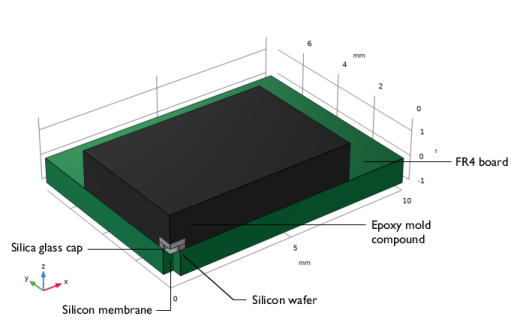
شکل 1: هندسه جزء.
مدل سازی یک چهارم کل سازه به دلیل تقارن کافی است ( شکل 1 ). هندسه از موارد زیر تشکیل شده است:
• | یک تخته FR4 که قالب روی آن چسبانده شده است. |
• | قالب سنسور فشار از: |
– | یک جزء سیلیکونی با یک غشای فرآوری شده. غشاء با رابط پوسته مدل سازی شده است. فشار روی سطح غشا برای اندازه گیری فشار استفاده می شود. |
– | یک درپوش شیشه ای سیلیسی |
• | یک EMC که دای و قسمت بزرگی از برد را می پوشاند. |
هنگامی که فشار خارجی بر روی سطح پایین غشا اعمال می شود، غشا تغییر شکل می دهد و کرنش با استفاده از یک پل وتستون ساخته شده از پیزورزیستور اندازه گیری می شود. اندازه گیری فشار روی محورهای X و Y امکان محاسبه فشار را فراهم می کند. غشاء با یک رابط پوسته مدل سازی شده است که از طریق یک اتصال پوسته-جامد به حوزه های سیلیکونی متصل می شود.
انتقال رطوبت در EMC توسط معادله انتشار کنترل می شود:
ضریب انتشار رطوبت به دما بستگی دارد:
در اینجا U انرژی فعال سازی و k ثابت بولتزمن است. برای یک EMC معمولی، D0 = 7.35·10 -6 m2 / s، U = 0.43 eV ، و ضریب انتشار در 25 درجه سانتی گراد تقریباً 4· 10-13 m2 /s است.
شرایط مرزی در وجوه بیرونی EMC باید شار غلظت رطوبت باشد. با این حال، با توجه به زمان طولانی شبیه سازی (یک سال) می توان محدودیت غلظت را در نظر گرفت. غلظت اعمال شده بر روی مرزها غلظت اشباع مواد در یک شرایط دما و رطوبت معین است:
در شرایطی که S حلالیت روی آب در ماده است، P sat فشار اشباع بخار آب و  رطوبت نسبی است. حاصل انحلال پذیری و فشار اشباع قرار است مستقل از دما باشد، بنابراین غلظت اشباع در ماده تنها به رطوبت نسبی بستگی دارد. در رطوبت 60 درصد، غلظت اشباع 140 mol/m3 است .
رطوبت نسبی است. حاصل انحلال پذیری و فشار اشباع قرار است مستقل از دما باشد، بنابراین غلظت اشباع در ماده تنها به رطوبت نسبی بستگی دارد. در رطوبت 60 درصد، غلظت اشباع 140 mol/m3 است .
غلظت اولیه رطوبت پس از قالب گیری روی 40 mol/m3 تنظیم می شود . این مقدار را می توان به عنوان مرجع برای تورم رطوبت سنجی نیز در نظر گرفت زیرا تمام تنش ها بلافاصله پس از قالب گیری آرام فرض می شوند.
به منظور اجتناب از مشکلاتی که می تواند ناشی از ناپیوستگی غلظت در حالت اولیه باشد، شرایط مرزی غلظت به آرامی اعمال می شود و یک شبکه از نوع لایه مرزی در نزدیکی آن مرزها استفاده می شود (شکل 2 ) .
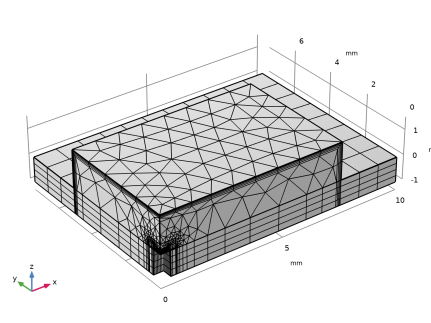
شکل 2: مش دستگاه.
از آنجایی که تورم رطوبت سنجی وابستگی یک طرفه بین غلظت و مکانیک را القا می کند، غلظت در اولین مطالعه وابسته به زمان محاسبه می شود و سپس حوزه های ساختاری در یک مطالعه ثابت محاسبه می شوند. این رویکرد متوالی زمان محاسبات را در مقایسه با یک راه حل واحد شامل تمام رابط های فیزیکی کاهش می دهد.
نتایج و بحث
رطوبت به تدریج در EMC پخش می شود. پس از 6 روز، رطوبت تا حدی به سطح بالایی قالب رسیده است ( شکل 3 ).
شکل 4 نشان می دهد که غلظت در محل قالب پس از 2 روز تا حدود 100 روز شروع به افزایش می کند. این توسط جذب جرم نشان داده شده در شکل 5 تأیید می شود ، جایی که حداکثر مقدار پس از مدت زمان مشابه به دست می آید.
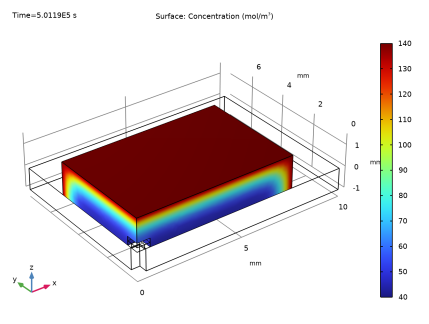
شکل 3: غلظت رطوبت در EMC پس از 6 روز.
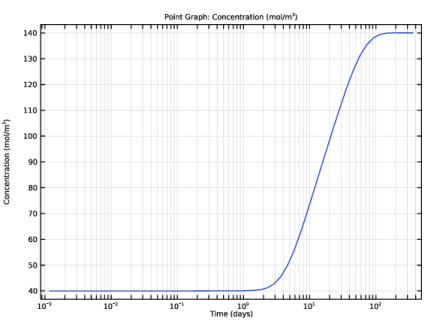
شکل 4: غلظت رطوبت در محل قالب در طول زمان.
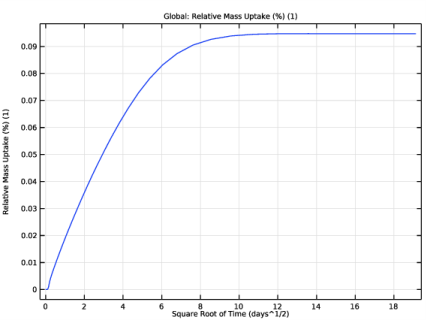
شکل 5: جذب جرم کل در EMC.
انتشار تدریجی رطوبت نیز در نمودارهای جابجایی پس از محاسبه تورم رطوبت سنجی مشاهده می شود: EMC فقط در مرزهای خود در روزهای اول متورم می شود ( شکل 6 ) و بعد از یک سال در همه جا متورم می شود ( شکل 7 ). در اولین بار، انبساط در مرزهای بیرونی به معنای کشش روی غشا و در نتیجه افزایش کرنش اندازهگیری شده است. سپس، انبساط مرکز دلالت بر فشرده سازی روی قالب و کاهش کرنش در امتداد محورها دارد. شکل 8 را ببینید .
جذب رطوبت و تورم رطوبت سنجی تأثیر قابل توجهی بر حساسیت سنسور دارد که باید در طول اندازه گیری ها یا هنگام طراحی سنسور در نظر گرفته شود.
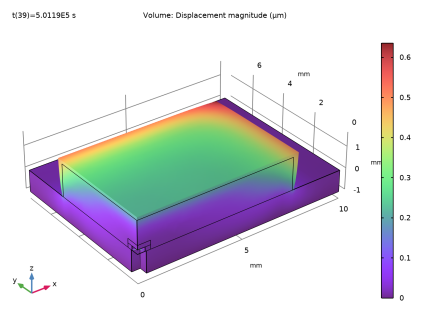
شکل 6: جابجایی پس از 6 روز.
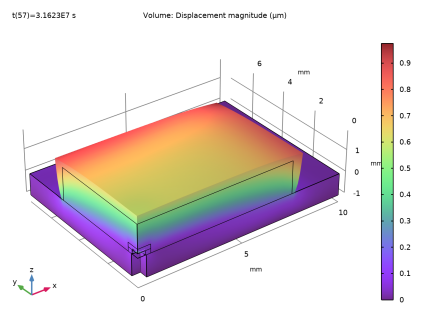
شکل 7: جابجایی پس از 1 سال.
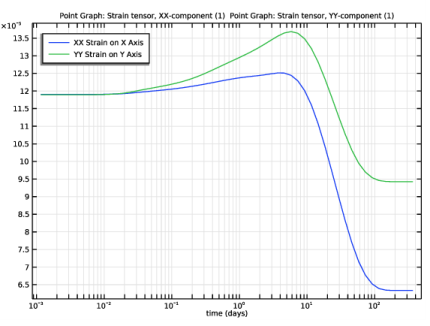
شکل 8: تکامل کرنش اندازه گیری شده روی محورهای غشایی.
مسیر کتابخانه برنامه: ماژول_مکانیک_سازه/تورم_هیگروسکوپیک/تورم_هیگروسکوپیک_حسگر_فشار
دستورالعمل های مدل سازی
از منوی File ، New را انتخاب کنید .
جدید
در پنجره جدید ، روی  Model Wizard کلیک کنید .
Model Wizard کلیک کنید .
مدل جادوگر
1 | در پنجره Model Wizard ، روی |
2 | در درخت Select Physics ، Structural Mechanics>Solid Mechanics (جامد) را انتخاب کنید . |
3 | روی افزودن کلیک کنید . |
4 | در درخت Select Physics ، Structural Mechanics>Shell (پوسته) را انتخاب کنید . |
5 | روی افزودن کلیک کنید . |
6 | در درخت Select Physics ، Chemical Species Transport>Transport of Diluted Species (tds) را انتخاب کنید . |
7 | روی افزودن کلیک کنید . |
8 |
9 | در درخت انتخاب مطالعه ، General Studies>Time Dependent را انتخاب کنید . |
10 |
تعاریف جهانی
پارامترهای 1
1 | در پنجره Model Builder ، در قسمت Global Definitions روی Parameters 1 کلیک کنید . |
2 | در پنجره تنظیمات برای پارامترها ، بخش پارامترها را پیدا کنید . |
3 | در جدول تنظیمات زیر را وارد کنید: |
نام | اصطلاح | ارزش | شرح |
ل | 20[mm] | 0.02 متر | طول دستگاه |
w | 15[mm] | 0.015 متر | عرض دستگاه |
l_MC | 15[mm] | 0.015 متر | طول ترکیب قالب اپکسی |
w_MC | 10[mm] | 0.01 متر | عرض ترکیب قالب اپوکسی |
من بمیرم | 1.2[mm] | 0.0012 متر | طول جانبی سنسور فشار |
l_memb | 700 [µm] | 7E-4 متر | طول جانبی غشای سیلیکونی |
l_hole | 800 [μm] | 8E-4 متر | طول جانبی سوراخ در FR4 |
t_FR4 | 1[mm] | 0.001 متر | ضخامت FR4 |
t_بله | 200 [μm] | 2E-4 متر | ضخامت سیلیکون |
t_memb | 20[μm] | 2E-5 متر | ضخامت غشای سیلیکونی |
t_glass | 200 [μm] | 2E-4 متر | ضخامت ویفر شیشه ای سیلیسی |
t_MC | 1.5[mm] | 0.0015 متر | ضخامت ترکیب قالب |
cmax | 140 [mol/m^3] | 140 mol/m³ | غلظت اشباع ترکیب قالب |
میکند | 40 [mol/m^3] | 40 mol/m³ | غلظت اولیه رطوبت |
متن | 1 [نوار] | 1E5 Pa | فشار خارجی |
تی | 0[s] | 0 ثانیه | زمان مورد استفاده برای جاروی پارامتریک |
هندسه 1
1 | در پنجره Model Builder ، گره Component 1 (comp1)>Geometry 1 را گسترش دهید ، سپس روی Geometry 1 کلیک کنید . |
2 | در پنجره تنظیمات هندسه ، بخش Units را پیدا کنید . |
3 | از لیست واحد طول ، میلی متر را انتخاب کنید . |
یک بلوک برای ویفر سیلیکونی و درپوش شیشه ای ایجاد کنید.
بلوک 1 (blk1)
1 | در نوار ابزار Geometry ، روی |
2 | در پنجره تنظیمات برای Block ، قسمت Size and Shape را پیدا کنید . |
3 | در قسمت متن Width ، l_die/2 را تایپ کنید . |
4 | در قسمت Depth text l_die/2 را تایپ کنید . |
5 | در قسمت متن ارتفاع ، t_Si+t_glass را تایپ کنید . |
6 | برای گسترش بخش لایه ها کلیک کنید . در جدول تنظیمات زیر را وارد کنید: |
نام لایه | ضخامت (میلی متر) |
لایه 1 | t_بله |
یک بلوک برای EMC ایجاد کنید.
بلوک 2 (blk2)
1 | در نوار ابزار Geometry ، روی |
2 | در پنجره تنظیمات برای Block ، قسمت Size and Shape را پیدا کنید . |
3 | در قسمت متن Width ، l_MC/2 را تایپ کنید . |
4 | در قسمت متن عمق ، w_MC/2 را تایپ کنید . |
5 | در قسمت متن ارتفاع ، t_MC را تایپ کنید . |
یک بلوک ایجاد کنید و آن را کم کنید تا حفره ای در ویفر ایجاد شود.
بلوک 3 (blk3)
1 | در نوار ابزار Geometry ، روی |
2 | در پنجره تنظیمات برای Block ، قسمت Size and Shape را پیدا کنید . |
3 | در قسمت متن Width ، l_memb/2 را تایپ کنید . |
4 | در قسمت Depth text l_memb/2 را تایپ کنید . |
5 | در قسمت متن ارتفاع ، t_Si را تایپ کنید . |
تفاوت 1 (dif1)
1 | در نوار ابزار Geometry ، روی |
2 | فقط اشیاء blk1 و blk2 را انتخاب کنید. |
3 | در پنجره تنظیمات برای تفاوت ، بخش تفاوت را پیدا کنید . |
4 | زیربخش اشیاء را برای تفریق پیدا کنید . برای انتخاب دکمه ضامن |
5 | فقط شی blk3 را انتخاب کنید. |
6 |
یک بلوک برای هیئت مدیره ایجاد کنید.
بلوک 4 (بلک4)
1 | در نوار ابزار Geometry ، روی |
2 | در پنجره تنظیمات برای Block ، قسمت Size and Shape را پیدا کنید . |
3 | در قسمت متن Width ، l/2 را تایپ کنید . |
4 | در قسمت Depth text w/2 را تایپ کنید . |
5 | در قسمت متن ارتفاع ، t_FR4 را تایپ کنید . |
6 | قسمت Position را پیدا کنید . در قسمت متن z ، -t_FR4 را تایپ کنید . |
یک بلوک ایجاد کنید و آن را کم کنید تا یک سوراخ در تخته ایجاد کنید.
بلوک 5 (بلک5)
1 | در نوار ابزار Geometry ، روی |
2 | در پنجره تنظیمات برای Block ، قسمت Size and Shape را پیدا کنید . |
3 | در قسمت متن Width ، l_hole/2 را تایپ کنید . |
4 | در قسمت Depth text l_hole/2 را تایپ کنید . |
5 | در قسمت متن ارتفاع ، t_FR4 را تایپ کنید . |
6 | قسمت Position را پیدا کنید . در قسمت متن z ، -t_FR4 را تایپ کنید . |
تفاوت 2 (dif2)
1 | در نوار ابزار Geometry ، روی |
2 | فقط شی blk4 را انتخاب کنید. |
3 | در پنجره تنظیمات برای تفاوت ، بخش تفاوت را پیدا کنید . |
4 | زیربخش اشیاء را برای تفریق پیدا کنید . برای انتخاب دکمه ضامن |
5 | فقط شی blk5 را انتخاب کنید. |
6 |
برای ساختن غشاء، یک مستطیل در یک صفحه کار ایجاد کنید.
صفحه کار 1 (wp1)
1 | در نوار ابزار هندسه ، روی صفحه |
2 | در پنجره تنظیمات برای صفحه کار ، روی نمایش صفحه کار کلیک کنید . |
صفحه کار 1 (wp1)> هندسه صفحه
در پنجره Model Builder ، روی صفحه هندسه کلیک کنید .
صفحه کار 1 (wp1)> مستطیل 1 (r1)
1 | در نوار ابزار Work Plane ، روی |
2 | در پنجره تنظیمات برای Rectangle ، بخش Size and Shape را پیدا کنید . |
3 | در قسمت متن Width ، l_memb/2 را تایپ کنید . |
4 | در قسمت متن ارتفاع ، l_memb/2 را تایپ کنید . |
5 |
6 | در پنجره Model Builder ، روی Geometry 1 کلیک راست کرده و Build All را انتخاب کنید . |
7 |
تعاریف
در مراحل زیر، انتخاب هایی را ایجاد کنید تا دامنه ها را به راحتی انتخاب کنید.
FR4
1 | در نوار ابزار تعاریف ، روی |
2 | در پنجره تنظیمات برای Explicit ، FR4 را در قسمت نوشتار Label تایپ کنید . |
3 | فقط دامنه 4 را انتخاب کنید. |
سیلیکون
1 | در نوار ابزار تعاریف ، روی |
2 | در پنجره تنظیمات برای Explicit ، Silicon را در قسمت نوشتار Label تایپ کنید . |
3 | فقط دامنه 3 را انتخاب کنید. |
شیشه
1 | در نوار ابزار تعاریف ، روی |
2 | در پنجره تنظیمات برای Explicit ، Glass را در قسمت نوشتار Label تایپ کنید . |
3 | فقط دامنه 1 را انتخاب کنید. |
ترکیب قالب
1 | در نوار ابزار تعاریف ، روی |
2 | در پنجره تنظیمات برای Explicit ، Mold Compound را در قسمت نوشتار Label تایپ کنید . |
3 | فقط دامنه 2 را انتخاب کنید. |
غشاء
1 | در نوار ابزار تعاریف ، روی |
2 | در پنجره تنظیمات برای Explicit ، در قسمت نوشتار Label، Membrane را تایپ کنید . |
3 | قسمت Input Entities را پیدا کنید . از لیست سطح نهاد هندسی ، Boundary را انتخاب کنید . |
4 | فقط مرز 1 را انتخاب کنید. |
پوسته (پوسته)
1 | در پنجره Model Builder ، در قسمت Component 1 (comp1) روی Shell (Shell) کلیک کنید . |
2 | در پنجره تنظیمات برای Shell ، بخش انتخاب مرز را پیدا کنید . |
3 | از لیست انتخاب ، غشاء را انتخاب کنید . |
4 | کلیک کنید تا قسمت Default Through-Thickness Result Location را گسترش دهید . در قسمت متن z ، -1 را تایپ کنید . |
ضخامت و افست 1
ضخامت پوسته و افست را مشخص کنید. مرز مشبک نشان دهنده سطح پایین پوسته است.
1 | در پنجره Model Builder ، در قسمت Component 1 (comp1)> Shell (Shell) روی Thickness and Offset 1 کلیک کنید . |
2 | در پنجره تنظیمات برای Thickness and Offset ، قسمت Thickness and Offset را پیدا کنید . |
3 | در قسمت متنی d 0 ، t_memb را تایپ کنید . |
4 | از لیست موقعیت ، سطح پایین روی مرز را انتخاب کنید . |
از تقارن در لبه های پوسته استفاده کنید. نرمال صفحه تقارن دومین محور سیستم لبه محلی است که به لبه و به پوسته عادی متعامد است.
تقارن 1
1 | در نوار ابزار فیزیک ، روی |
2 | فقط لبه های 1 و 2 را انتخاب کنید. |
بارگذاری صورت 1
1 | در نوار ابزار Physics ، روی |
2 | در پنجره تنظیمات برای بارگذاری چهره ، قسمت انتخاب مرز را پیدا کنید . |
3 | از لیست انتخاب ، غشاء را انتخاب کنید . |
4 | قسمت Force را پیدا کنید . از لیست نوع بار ، فشار را انتخاب کنید . |
5 | در قسمت متن p ، -pext را تایپ کنید . |
مکانیک جامدات (جامدات)
ابتدا گسسته سازی را روی Quadratic در Solid Mechanics تنظیم کنید تا با گسسته سازی Shell مطابقت داشته باشد .
1 | در پنجره Model Builder ، در قسمت Component 1 (comp1) روی Solid Mechanics (solid) کلیک کنید . |
2 | در پنجره تنظیمات برای Solid Mechanics ، برای گسترش بخش Discretization کلیک کنید . |
3 | از لیست فیلد Displacement ، Quadratic Lagrange را انتخاب کنید . |
محدودیت ثابت 1
1 | در نوار ابزار Physics ، روی |
2 | فقط مرز 15 را انتخاب کنید. |
تقارن 1
1 | در نوار ابزار Physics ، روی |
2 | فقط مرزهای 2، 3، 5، 6، 9، 13، 24 و 26 را انتخاب کنید. |
تعاریف
یک تابع گام به منظور اعمال شرط مرزی غلظت به صورت تدریجی ایجاد کنید.
مرحله 1 (مرحله 1)
1 | در نوار ابزار Home ، روی |
2 | در پنجره تنظیمات برای مرحله ، قسمت پارامترها را پیدا کنید . |
3 | در قسمت متن مکان ، 0.5[h] را تایپ کنید . |
4 | برای گسترش بخش Smoothing کلیک کنید . در قسمت متنی Size of transition zone ، 1[h] را تایپ کنید . |
5 |
حمل و نقل گونه های رقیق شده (TDS)
1 | در پنجره Model Builder ، در قسمت Component 1 (comp1) روی Transport of Diluted Species (tds) کلیک کنید . |
2 | در پنجره تنظیمات برای حمل و نقل گونه های رقیق ، قسمت انتخاب دامنه را پیدا کنید . |
3 | از لیست Selection ، Mold Compound را انتخاب کنید . |
4 | بخش مکانیزم های حمل و نقل را پیدا کنید . چک باکس Convection را پاک کنید . |
5 | برای گسترش بخش Discretization کلیک کنید . از لیست Concentration ، Quadratic را انتخاب کنید . |
ویژگی های حمل و نقل 1
1 | در پنجره Model Builder ، در قسمت Component 1 (comp1)>Transport of Diluted Species (tds) روی Transport Properties 1 کلیک کنید . |
2 | در پنجره تنظیمات برای ویژگی های حمل و نقل ، بخش Diffusion را پیدا کنید . |
3 | در قسمت متن D c ، 4e-13[m^2/s] را تایپ کنید . |
مقادیر اولیه 1
1 | در پنجره Model Builder ، روی مقادیر اولیه 1 کلیک کنید . |
2 | در پنجره تنظیمات برای مقادیر اولیه ، قسمت مقادیر اولیه را پیدا کنید . |
3 | در قسمت متن c ، cini را تایپ کنید . |
تقارن 1
1 | در نوار ابزار Physics ، روی |
2 | فقط مرزهای 5 و 6 را انتخاب کنید. |
تمرکز 1
1 | در نوار ابزار Physics ، روی |
2 | فقط مرزهای 8، 20 و 29 را انتخاب کنید. |
3 | در پنجره تنظیمات برای تمرکز ، بخش تمرکز را پیدا کنید . |
4 | تیک گزینه Species c را انتخاب کنید . |
5 | در قسمت متنی c 0,c ، cini+(cmax-cini)*step1(t) را تایپ کنید . |
چند فیزیک
یک گره مولتی فیزیک را برای مدل سازی تورم هیگروسکوپیک اضافه کنید.
تورم هیگروسکوپیک 1 (hs1)
1 | در نوار ابزار Physics ، روی |
2 | در پنجره Settings for Hygroscopic Swelling ، قسمت Domain Selection را پیدا کنید . |
3 | از لیست Selection ، Mold Compound را انتخاب کنید . |
4 | بخش خصوصیات تورم رطوبت سنجی را پیدا کنید . در قسمت متن c mo,ref ، cini را تایپ کنید . |
پوسته ها و جامدات را به هم وصل کنید.
اتصال ساختار نازک جامد 1 (sshc1)
1 | در نوار ابزار Physics ، روی |
2 | در پنجره تنظیمات برای اتصال ساختار نازک جامد ، بخش تنظیمات اتصال را پیدا کنید . |
3 | تیک گزینه Manual control of selections را انتخاب کنید . |
4 | محل انتخاب مرز ، بخش جامد را پیدا کنید . در لیست، 11 را انتخاب کنید . |
5 |
6 | فقط مرزهای 10 و 23 را انتخاب کنید. |
تعاریف
Mass Properties 1 (mass1)
1 | در پنجره Model Builder ، در قسمت Component 1 (comp1) روی Definitions کلیک راست کرده و Physics Utilities>Mass Properties را انتخاب کنید . |
2 | در پنجره تنظیمات برای Mass Properties ، بخش Source Selection را پیدا کنید . |
3 | از لیست Selection ، Mold Compound را انتخاب کنید . |
4 | قسمت Density را پیدا کنید . از فهرست منبع تراکم ، از رابط فیزیک را انتخاب کنید . |
مواد
یک ماده برای هر دامنه و برای غشاء اضافه کنید.
مواد را اضافه کنید
1 | در نوار ابزار Home ، روی |
2 | به پنجره Add Material بروید . |
3 | در درخت، Built-in>FR4 (Circuit Board) را انتخاب کنید . |
4 | روی Add to Component در نوار ابزار پنجره کلیک کنید . |
5 | در درخت، Built-in>Silicon را انتخاب کنید . |
6 | روی Add to Component در نوار ابزار پنجره کلیک کنید . |
7 | روی Add to Component در نوار ابزار پنجره کلیک کنید . |
8 | در درخت، Built-in>Silica glass را انتخاب کنید . |
9 | روی Add to Component در نوار ابزار پنجره کلیک کنید . |
10 | در نوار ابزار Home ، روی |
مواد
FR4 (برد مدار) (mat1)
1 | در پنجره Model Builder ، در قسمت Component 1 (comp1)>Materials روی FR4 (Circuit Board) (mat1) کلیک کنید . |
2 | در پنجره تنظیمات برای مواد ، قسمت انتخاب موجودیت هندسی را پیدا کنید . |
3 | از لیست انتخاب ، FR4 را انتخاب کنید . |
سیلیکون (mat2)
1 | در پنجره Model Builder ، روی Silicon (mat2) کلیک کنید . |
2 | در پنجره تنظیمات برای مواد ، قسمت انتخاب موجودیت هندسی را پیدا کنید . |
3 | از لیست انتخاب ، سیلیکون را انتخاب کنید . |
سیلیکون (غشاء)
1 | در پنجره Model Builder ، در قسمت Component 1 (comp1)>Materials روی Silicon 1 (mat3) کلیک کنید . |
2 | در پنجره تنظیمات مواد ، سیلیکون (ممبران) را در قسمت نوشتار Label تایپ کنید . |
3 | قسمت انتخاب موجودیت هندسی را پیدا کنید . از لیست سطح نهاد هندسی ، Boundary را انتخاب کنید . |
4 | از لیست انتخاب ، غشاء را انتخاب کنید . |
شیشه سیلیکا (mat4)
1 | در پنجره Model Builder ، روی Silica glass (mat4) کلیک کنید . |
2 | در پنجره تنظیمات برای مواد ، قسمت انتخاب موجودیت هندسی را پیدا کنید . |
3 | از لیست انتخاب ، شیشه را انتخاب کنید . |
ترکیب قالب
1 | در پنجره Model Builder ، روی Materials کلیک راست کرده و Blank Material را انتخاب کنید . |
2 | در پنجره تنظیمات مواد ، Mold Compound را در قسمت نوشتار Label تایپ کنید . |
3 | قسمت انتخاب موجودیت هندسی را پیدا کنید . از لیست Selection ، Mold Compound را انتخاب کنید . |
4 | قسمت محتوای مواد را پیدا کنید . در جدول تنظیمات زیر را وارد کنید: |
ویژگی | متغیر | ارزش | واحد | گروه اموال |
مدول یانگ | E | 22 [GPa] | پا | مدول یانگ و نسبت پواسون |
نسبت پواسون | نه | 0.4 | 1 | مدول یانگ و نسبت پواسون |
تراکم | rho | 1900 | کیلوگرم بر متر مکعب | پایه ای |
ضریب تورم هیگروسکوپیک | beta_h_eye ; beta_hii = beta_h_iso، beta_hij = 0 | 1.1e-4 | m³/kg | پایه ای |
5 | برای گسترش بخش Appearance کلیک کنید . از لیست رنگ ، سیاه را انتخاب کنید . |
6 | در پنجره Model Builder ، روی Materials کلیک کنید . |
7 | در پنجره تنظیمات برای مواد ، در نوار ابزار پنجره گرافیک |
مش 1
غشاء را با استفاده از مش نقشه برداری دو بعدی مش کنید.
نقشه برداری 1
1 | در نوار ابزار Mesh ، روی |
برای جلوگیری از تکینگی تنش در نزدیکی اتصال پوسته جامد، از یک توری جارو شده در حوزه ویفر استفاده کنید.
2 | در پنجره تنظیمات برای Mapped ، بخش انتخاب مرز را پیدا کنید . |
3 | از لیست انتخاب ، غشاء را انتخاب کنید . |
توزیع 1
1 | روی Mapped 1 کلیک راست کرده و Distribution را انتخاب کنید . |
2 | در پنجره تنظیمات برای توزیع ، بخش توزیع را پیدا کنید . |
3 | در فیلد متنی Number of element ، 10 را تایپ کنید . |
4 | قسمت Edge Selection را پیدا کنید . از لیست انتخاب ، همه لبه ها را انتخاب کنید . |
مثلثی رایگان 1
1 | در نوار ابزار Mesh ، روی |
2 | فقط مرزهای 11 و 16 را انتخاب کنید. |
جارو 1
1 | در نوار ابزار Mesh ، روی |
2 | در پنجره تنظیمات برای Swept ، بخش انتخاب دامنه را پیدا کنید . |
3 | از لیست سطح نهاد هندسی ، دامنه را انتخاب کنید . |
4 | از لیست انتخاب ، سیلیکون را انتخاب کنید . |
توزیع 1
1 | روی Swept 1 کلیک راست کرده و Distribution را انتخاب کنید . |
2 | در پنجره تنظیمات برای توزیع ، بخش توزیع را پیدا کنید . |
3 | از لیست نوع توزیع ، از پیش تعریف شده را انتخاب کنید . |
4 | در قسمت متن نسبت عنصر ، 5 را تایپ کنید . |
چهار وجهی رایگان 1
1 | در نوار ابزار Mesh ، روی |
2 | در پنجره تنظیمات برای Free Tetrahedral ، بخش انتخاب دامنه را پیدا کنید . |
3 | از لیست سطح نهاد هندسی ، دامنه را انتخاب کنید . |
4 | از لیست انتخاب ، شیشه را انتخاب کنید . |
به منظور صاف کردن ناپیوستگی غلظت اولیه، مش بندی لایه مرزی را روی سطوح خارجی اضافه کنید.
لایه های مرزی 1
1 | در نوار ابزار Mesh ، روی |
2 | در پنجره تنظیمات برای لایه های مرزی ، قسمت انتخاب موجودیت هندسی را پیدا کنید . |
3 | از لیست سطح نهاد هندسی ، دامنه را انتخاب کنید . |
4 | از لیست Selection ، Mold Compound را انتخاب کنید . |
ویژگی های لایه مرزی
1 | در پنجره Model Builder ، روی Boundary Layer Properties کلیک کنید . |
2 | فقط مرزهای 8، 20 و 29 را انتخاب کنید. |
3 | در پنجره تنظیمات برای ویژگی های لایه مرزی ، قسمت لایه ها را پیدا کنید . |
4 | در قسمت متنی Number of layers عدد 4 را تایپ کنید . |
جارو 2
1 | در نوار ابزار Mesh ، روی |
2 | در پنجره تنظیمات برای Swept ، بخش انتخاب دامنه را پیدا کنید . |
3 | از لیست سطح نهاد هندسی ، دامنه را انتخاب کنید . |
4 | از لیست انتخاب ، FR4 را انتخاب کنید . |
توزیع 1
1 | روی Swept 2 کلیک راست کرده و Distribution را انتخاب کنید . |
2 | در پنجره تنظیمات برای توزیع ، بخش توزیع را پیدا کنید . |
3 | در فیلد متنی Number of elements ، 4 را تایپ کنید . |
4 |
5 |
مطالعه 1
مرحله 1: وابسته به زمان
از آنجایی که انتشار رطوبت مستقل از رفتار ساختاری است، تنها انتقال گونه های رقیق شده را در تحلیل وابسته به زمان محاسبه کنید.
1 | در پنجره Model Builder ، در بخش مطالعه 1 ، روی Step 1: Time Dependent کلیک کنید . |
2 | در پنجره تنظیمات مربوط به زمان وابسته ، قسمت تنظیمات مطالعه را پیدا کنید . |
3 | در فیلد متنی Output times ، 0 10^range(2,0.1,7.5) را تایپ کنید . |
4 | قسمت Physics and Variables Selection را پیدا کنید . در جدول، کادرهای حل برای Solid Mechanics ( جامد) و Shell (پوسته) را پاک کنید . |
یک نمودار برای تجسم غلظت در طول محاسبه آماده کنید.
راه حل 1 (sol1)
در نوار ابزار مطالعه ، روی  Show Default Solver کلیک کنید .
Show Default Solver کلیک کنید .
نتایج
تمرکز
1 | در پنجره Model Builder ، گره Results را گسترش دهید . |
2 | روی Results کلیک راست کرده و 3D Plot Group را انتخاب کنید . |
3 | در پنجره تنظیمات برای گروه طرح سه بعدی ، Concentration را در قسمت متن برچسب تایپ کنید . |
سطح 1
1 | روی Concentration کلیک راست کرده و Surface را انتخاب کنید . |
2 | در پنجره تنظیمات برای Surface ، روی Replace Expression در گوشه سمت راست بالای بخش Expression کلیک کنید . از منو، Component 1 (comp1)>Transport of Diluted Species>Species c>c – Concentration – mol/m³ را انتخاب کنید . |
3 | برای گسترش بخش Range کلیک کنید . تیک گزینه Manual color range را انتخاب کنید . |
4 | در قسمت حداقل متن، 40 را تایپ کنید . |
5 | در قسمت Maximum text عدد 140 را تایپ کنید . |
مطالعه 1
مرحله 1: وابسته به زمان
1 | در پنجره Model Builder ، در بخش مطالعه 1 ، روی Step 1: Time Dependent کلیک کنید . |
2 | در پنجره تنظیمات مربوط به زمان وابسته ، کلیک کنید تا بخش Results When Solving گسترش یابد . |
3 | کادر Plot را انتخاب کنید . |
4 | در پنجره Model Builder ، روی Study 1 کلیک کنید . |
5 | در پنجره تنظیمات برای مطالعه ، قسمت تنظیمات مطالعه را پیدا کنید . |
6 | تیک Generate defaults defaults را پاک کنید . |
7 | در نوار ابزار صفحه اصلی ، |
نتایج
تمرکز
1 | در پنجره Settings for 3D Plot Group ، بخش Data را پیدا کنید . |
2 | از لیست زمان (ها) ، 5.0119E5 را انتخاب کنید . |
3 | در نوار ابزار تمرکز ، روی |
4 |
تمرکز در محل مرگ
1 | در نوار ابزار صفحه اصلی ، روی |
2 | در پنجره تنظیمات برای گروه طرح 1 بعدی ، Concentration at Die Location را در قسمت متن برچسب تایپ کنید . |
نمودار نقطه 1
1 | روی Concentration در Die Location کلیک راست کرده و Point Graph را انتخاب کنید . |
2 | فقط نقطه 3 را انتخاب کنید. |
3 | در پنجره تنظیمات نمودار نقطهای ، روی Replace Expression در گوشه سمت راست بالای بخش y-Axis Data کلیک کنید . از منو، Component 1 (comp1)>Transport of Diluted Species>Species c>c – Concentration – mol/m³ را انتخاب کنید . |
4 | قسمت x-Axis Data را پیدا کنید . از لیست واحد ، d را انتخاب کنید . |
تمرکز در محل مرگ
1 | در پنجره Model Builder ، روی Concentration at Die Location کلیک کنید . |
2 | در پنجره Settings for 1D Plot Group ، بخش Axis را پیدا کنید . |
3 | کادر بررسی مقیاس گزارش محور x را انتخاب کنید . |
4 | در نوار ابزار Concentration at Die Location ، روی |
5 | قسمت Plot Settings را پیدا کنید . |
6 | چک باکس x-axis label را انتخاب کنید . در قسمت متن مرتبط، Time (روزها) را تایپ کنید . |
7 |
جذب انبوه
1 | در نوار ابزار صفحه اصلی ، روی |
2 | در پنجره تنظیمات برای گروه طرح 1 بعدی ، Mass Uptake را در قسمت متن برچسب تایپ کنید . |
3 | قسمت Legend را پیدا کنید . تیک Show legends را پاک کنید . |
جهانی 1
1 | روی Mass Uptake کلیک راست کرده و Global را انتخاب کنید . |
2 | در پنجره تنظیمات برای جهانی ، بخش y-Axis Data را پیدا کنید . |
3 | در جدول تنظیمات زیر را وارد کنید: |
اصطلاح | واحد | شرح |
(mass1.mass-at(0,mass1.mass))/at(0,mass1.mass)*100 | 1 | جذب جرم نسبی (%) |
4 | قسمت x-Axis Data را پیدا کنید . از لیست Parameter ، Expression را انتخاب کنید . |
5 | در قسمت Expression text sqrt(t[1/d]) را تایپ کنید . |
6 | چک باکس Description را انتخاب کنید . در قسمت متن مرتبط، (time)^(1/2) [d^(1/2)] را تایپ کنید . |
جذب انبوه
1 | در پنجره Model Builder ، روی Mass Uptake کلیک کنید . |
2 | در پنجره Settings for 1D Plot Group ، قسمت Plot Settings را پیدا کنید . |
3 | چک باکس x-axis label را انتخاب کنید . در فیلد متن مرتبط، ریشه مربع زمان (روز ^ 1/2) را تایپ کنید . |
4 | قسمت Axis را پیدا کنید . تیک گزینه Manual axis limits را انتخاب کنید . |
5 | در قسمت حداقل متن x ، 0 را تایپ کنید . |
6 | در قسمت حداکثر متن x ، 15 را تایپ کنید . |
7 | در نوار ابزار Mass Uptake ، روی |
8 |
برای محاسبه رفتار مکانیکی، یک مطالعه ثابت با یک جارو پارامتریک اضافه کنید.
اضافه کردن مطالعه
1 | در نوار ابزار Home ، روی |
2 | به پنجره Add Study بروید . |
3 | زیربخش مطالعات را پیدا کنید . در درخت انتخاب مطالعه ، General Studies>Stationary را انتخاب کنید . |
4 | روی Add Study در نوار ابزار پنجره کلیک کنید . |
5 | در نوار ابزار Home ، روی |
مطالعه 2
مرحله 1: ثابت
1 | در پنجره تنظیمات برای Stationary ، بخش Physics and Variables Selection را پیدا کنید . |
2 | در جدول، کادر حل برای حمل و نقل گونه های رقیق شده (tds) را پاک کنید . |
3 | برای گسترش بخش Values of Dependent Variables کلیک کنید . مقادیر متغیرهای حل نشده را برای بخش فرعی پیدا کنید . از لیست تنظیمات ، کنترل کاربر را انتخاب کنید . |
4 | از لیست روش ، راه حل را انتخاب کنید . |
5 | از لیست مطالعه ، مطالعه 1، وابسته به زمان را انتخاب کنید . |
6 | از لیست زمان (ها) ، خودکار (همه راه حل ها) را انتخاب کنید . |
7 | برای گسترش بخش Study Extensions کلیک کنید . کادر بررسی جارو کمکی را انتخاب کنید . |
8 |
9 | در جدول تنظیمات زیر را وارد کنید: |
نام پارامتر | لیست مقادیر پارامتر | واحد پارامتر |
t (زمان مورد استفاده برای جاروی پارامتریک) | 0 10^ محدوده (2,0.1,7.5) | س |
راه حل 2 (sol2)
1 | در نوار ابزار مطالعه ، روی |
2 | در پنجره Model Builder ، گره Solution 2 (sol2) را گسترش دهید . |
3 | در پنجره Model Builder ، گره Study 2>Solver Configurations>Solution 2 (sol2)>Stationary Solver 1 را گسترش دهید . |
4 | روی Study 2>Solver Configurations>Solution 2 (sol2)>Stationary Solver 1 کلیک راست کرده و Fully Coupled را انتخاب کنید . |
5 | در نوار ابزار مطالعه ، |
رسم تنش جامد و پوسته در یک گروه کرت.
نتایج
سطح 1
1 | در پنجره Model Builder ، گره Results>Stress (شل) را گسترش دهید . |
2 | روی Surface 1 کلیک راست کرده و Copy را انتخاب کنید . |
فشار
1 | در پنجره Model Builder ، در قسمت Results روی Stress (solid) کلیک کنید . |
2 | در پنجره تنظیمات برای گروه طرح سه بعدی ، Stress را در قسمت متن برچسب تایپ کنید . |
سطح 1
1 | روی Stress کلیک راست کرده و Paste Surface را انتخاب کنید . |
2 | در پنجره تنظیمات برای Surface ، برای گسترش بخش عنوان کلیک کنید . |
3 | از لیست نوع عنوان ، هیچکدام را انتخاب کنید . |
4 | برای گسترش بخش Inherit Style کلیک کنید . از لیست Plot ، جلد 1 را انتخاب کنید . |
تغییر شکل
1 | در پنجره Model Builder ، گره Results>Stress>Volume 1 را گسترش دهید ، سپس روی Deformation کلیک کنید . |
2 | در پنجره تنظیمات برای تغییر شکل ، بخش مقیاس را پیدا کنید . |
3 | تیک گزینه Scale factor را انتخاب کنید . در فیلد متن مرتبط، 600 را تایپ کنید . |
4 | در نوار ابزار استرس ، روی |
استرس (پوسته)
1 | در پنجره Model Builder ، در قسمت Results روی Stress (پوسته) کلیک راست کرده و Delete را انتخاب کنید . |
جابجایی قطعه جامد و پوسته در یک گروه کرت.
2 | در نوار ابزار صفحه اصلی ، روی |
طرح از پیش تعریف شده را اضافه کنید
1 | به پنجره Add Predefined Plot بروید . |
2 | در درخت، مطالعه 2/راه حل 2 (sol2)>Solid Mechanics>Displacement (solid) را انتخاب کنید . |
3 | روی Add Plot در نوار ابزار پنجره کلیک کنید . |
4 | در نوار ابزار صفحه اصلی ، روی |
نتایج
جابه جایی
1 | در پنجره Model Builder ، در بخش Results روی Displacement (solid) کلیک کنید . |
2 | در پنجره تنظیمات برای گروه طرح سه بعدی ، Displacement را در قسمت متن برچسب تایپ کنید . |
جلد 1
1 | در پنجره Model Builder ، گره Displacement را گسترش دهید ، سپس بر روی Volume 1 کلیک کنید . |
2 | در پنجره تنظیمات برای حجم ، بخش Expression را پیدا کنید . |
3 | از لیست واحد ، میکرومتر را انتخاب کنید . |
4 | در نوار ابزار Displacement ، روی |
تغییر شکل
1 | در پنجره Model Builder ، گره Volume 1 را گسترش دهید ، سپس روی Deformation کلیک کنید . |
2 | در پنجره تنظیمات برای تغییر شکل ، بخش مقیاس را پیدا کنید . |
3 | تیک گزینه Scale factor را انتخاب کنید . در فیلد متن مرتبط، 600 را تایپ کنید . |
جلد 2
1 | در پنجره Model Builder ، در Results>Displacement روی Volume 1 کلیک راست کرده و Duplicate را انتخاب کنید . |
2 | در پنجره تنظیمات برای حجم ، بخش داده را پیدا کنید . |
3 | از لیست Dataset ، Shell را انتخاب کنید . |
4 | از لیست پارامترهای راه حل ، از والدین را انتخاب کنید . |
5 | روی Replace Expression در گوشه سمت راست بالای بخش Expression کلیک کنید . از منو، Component 1 (comp1)>Shell>Displacement>shell.disp – Displacement magnitude – m را انتخاب کنید . |
6 | قسمت Expression را پیدا کنید . از لیست واحد ، میکرومتر را انتخاب کنید . |
7 | برای گسترش بخش عنوان کلیک کنید . از لیست نوع عنوان ، هیچکدام را انتخاب کنید . |
8 | برای گسترش بخش Inherit Style کلیک کنید . از لیست Plot ، جلد 1 را انتخاب کنید . |
تغییر شکل
1 | در پنجره Model Builder ، گره Volume 2 را گسترش دهید ، سپس روی Deformation کلیک کنید . |
2 | در پنجره تنظیمات برای تغییر شکل ، روی Replace Expression در گوشه سمت راست بالای بخش Expression کلیک کنید . از منو، Component 1 (comp1)>Shell>Displacement>u2,v2,w2 – قسمت Displacement را انتخاب کنید . |
جابه جایی
1 | در پنجره Model Builder ، در بخش Results ، روی Displacement کلیک کنید . |
2 | در پنجره Settings for 3D Plot Group ، بخش Data را پیدا کنید . |
3 | از لیست مقدار پارامتر (t (s)) ، 5.0119E5 را انتخاب کنید . |
4 | در نوار ابزار Displacement ، روی |
کرنش را روی سطح پایین غشا رسم کنید. برای انجام این کار، نقاط برش سه بعدی را روی محورهای x و y اضافه کنید .
نژاد
1 | در نوار ابزار صفحه اصلی ، روی |
2 | در پنجره تنظیمات برای گروه طرح 1 بعدی ، Strain را در قسمت متن برچسب تایپ کنید . |
Cut Point 3D 1
1 | در پنجره Model Builder ، گره Results>Datasets را گسترش دهید . |
2 | روی Results>Datasets کلیک راست کرده و Cut Point 3D را انتخاب کنید . |
3 | در پنجره تنظیمات برای Cut Point 3D ، قسمت Data را پیدا کنید . |
4 | از لیست مجموعه داده ، مطالعه 2/راه حل 2 (sol2) را انتخاب کنید . |
5 | قسمت Point Data را پیدا کنید . در قسمت متن X ، l_memb/2-30[μm] را تایپ کنید . |
6 | در قسمت متن Y عدد 0 را تایپ کنید . |
7 | در قسمت متن Z ، 0 را تایپ کنید . |
8 | از لیست Snapping ، Snap به نزدیکترین مرز را انتخاب کنید . |
Cut Point 3D 2
1 | در نوار ابزار نتایج ، بر روی |
2 | در پنجره تنظیمات برای Cut Point 3D ، قسمت Data را پیدا کنید . |
3 | از لیست مجموعه داده ، مطالعه 2/راه حل 2 (sol2) را انتخاب کنید . |
4 | قسمت Point Data را پیدا کنید . در قسمت متن X ، 0 را تایپ کنید . |
5 | در قسمت متن Y ، l_memb/2-30[μm] را تایپ کنید . |
6 | در قسمت متن Z ، 0 را تایپ کنید . |
7 | از لیست Snapping ، Snap به نزدیکترین مرز را انتخاب کنید . |
8 |
نمودار نقطه 1
1 | در پنجره Model Builder ، روی Strain کلیک راست کرده و Point Graph را انتخاب کنید . |
2 | در پنجره تنظیمات برای نمودار نقطه ، بخش داده را پیدا کنید . |
3 | از لیست Dataset ، Cut Point 3D 1 را انتخاب کنید . |
4 | قسمت y-Axis Data را پیدا کنید . در قسمت Expression text shell.eXX را تایپ کنید . |
5 | قسمت x-Axis Data را پیدا کنید . از لیست Parameter ، Expression را انتخاب کنید . |
6 | در قسمت Expression text، t را تایپ کنید . |
7 | از لیست واحد ، d را انتخاب کنید . |
8 | برای گسترش بخش Legends کلیک کنید . تیک Show legends را انتخاب کنید . |
9 | از فهرست Legends ، Manual را انتخاب کنید . |
10 | در جدول تنظیمات زیر را وارد کنید: |
افسانه ها |
کرنش XX در محور X |
نمودار نقطه 2
1 | روی Strain کلیک راست کرده و Point Graph را انتخاب کنید . |
2 | در پنجره تنظیمات برای نمودار نقطه ، بخش داده را پیدا کنید . |
3 | از لیست Dataset ، Cut Point 3D 2 را انتخاب کنید . |
4 | قسمت y-Axis Data را پیدا کنید . در قسمت متن Expression ، shell.eYY را تایپ کنید . |
5 | قسمت x-Axis Data را پیدا کنید . از لیست Parameter ، Expression را انتخاب کنید . |
6 | در قسمت Expression text، t را تایپ کنید . |
7 | از لیست واحد ، d را انتخاب کنید . |
8 | قسمت Legends را پیدا کنید . تیک Show legends را انتخاب کنید . |
9 | از فهرست Legends ، Manual را انتخاب کنید . |
10 | در جدول تنظیمات زیر را وارد کنید: |
افسانه ها |
کرنش YY در محور Y |
نژاد
1 | در پنجره Model Builder ، روی Strain کلیک کنید . |
2 | در پنجره Settings for 1D Plot Group ، بخش Axis را پیدا کنید . |
3 | کادر بررسی مقیاس گزارش محور x را انتخاب کنید . |
4 | قسمت Plot Settings را پیدا کنید . |
5 | چک باکس x-axis label را انتخاب کنید . در فیلد متن مرتبط، زمان (روز) را تایپ کنید . |
6 | قسمت Legend را پیدا کنید . از لیست موقعیت ، سمت چپ بالا را انتخاب کنید . |
7 | در نوار ابزار Strain ، روی |




